
PHP 편집기 Apple은 WPS2019에서 이미지 하단 정렬 설정에 대한 튜토리얼을 제공합니다. WPS를 사용할 때 이미지 하단을 정렬해야 하는 상황이 자주 발생합니다. 이 튜토리얼에서는 이 목표를 쉽게 달성하는 방법을 알려줍니다. 문서를 편집하든, PPT를 만들든, 포스터를 디자인하든, 이 기술을 익히면 작업을 더욱 전문적이고 아름답게 만들 수 있습니다. 다음으로 구체적인 설정 단계를 살펴보겠습니다!
1. WPS2019를 열고 여러 그래픽이 포함된 Word 문서를 삽입합니다.
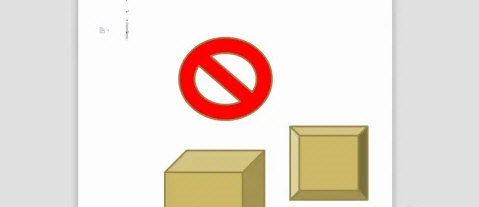
2. 여러 그래픽을 선택하고 하단 정렬을 선택합니다.
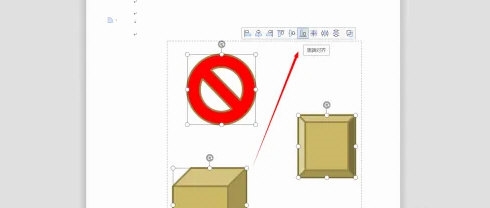
3. Word 문서의 그래픽이 하단에 정렬되도록 적절하게 조정해 보겠습니다.
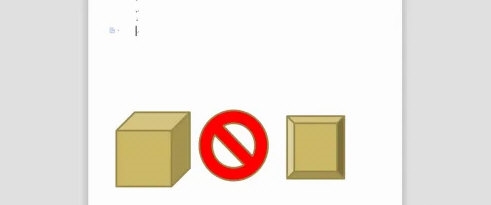
위 내용은 WPS2019에서 사진의 하단 정렬을 설정하는 방법은 이 글을 읽고 나면 알게 될 것입니다.의 상세 내용입니다. 자세한 내용은 PHP 중국어 웹사이트의 기타 관련 기사를 참조하세요!